Smartphones wie das Samsung Galaxy A90, A70, A50, A30, A20 oder A10 wären ohne Apps uninteressant und aus diesem Grund werden Sie auf Ihrem Handy immer wieder neue Anwendungen installieren, um bestimmte Funktionen nutzen zu können oder um einfach nur Spaß zu haben.
Der Google Play Store bietet hier tausende Apps jeglichen Genres an und meist installiert man ein paar dieser Apps, benötigt sie aber anschließend doch nicht im Alltag.
Daraus folgt, dass man die App einfach wieder von seinem Smartphone löschen möchte. Wie das geht, zeigen euch die nachfolgenden drei Varianten in Android:
Drei Varianten um Apps von einem Samsung Galaxy A90, A70, A50, A30, A20 oder A10 zu deinstallieren
Dieses dreiteilige Tutorial führt Sie durch das Löschen oder Deinstallieren einer Anwendung bei einem Smartphone der Samsung Galaxy A reihe.
Variante 1: App über den Google Play Store deinstallieren

Diese Variante funktioniert nur, wenn Sie die App über den Google Play Store bezogen haben.
1. Öffnen Sie auf dem Samsung Galaxy A90, A70, A50, A30, A20 oder A10 den Google Play Store.
2. Navigieren Sie links oben auf das drei Balken Symbol, um das Seitenmenü zu öffnen.
3. Wählen Sie „Meine Apps und Spiele“ aus.
4. Suchen Sie nach der Anwendung, welche deinstalliert werden soll und wählen Sie diese aus.
5. Im App-Fenster des Google Play Stores wählen Sie jetzt bitte „Deinstallieren“ aus.
Die App wird jetzt von Ihrem Smartphone gelöscht.
Variante 2: App über die Einstellungen von Android löschen
1. Öffnen Sie vom Startbildschirm aus die Einstellungen.
2. Wählen Sie „Apps“ aus.
3. Suchen Sie nach der App die deinstalliert werden soll und wählen Sie diese aus.
4. Tippen Sie auf „Deinstallieren“.
Variante 3: App über das App-Menü entfernen
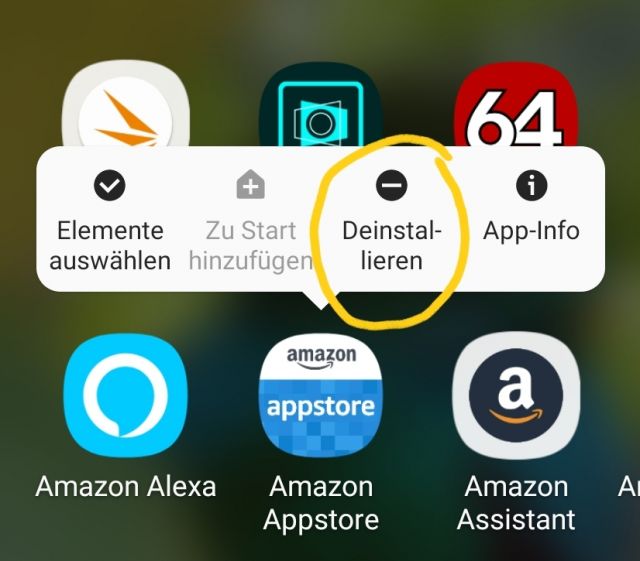
1. Öffnen Sie das App-Menü.
2. Tippen und halten Sie das Symbol für die App, die Sie deinstallieren möchten.
3. Wählen Sie "Deinstallation" im Pop-Up Menü.
Mit allen drei Varianten können Sie eine App auf dem Samsung Galaxy A90, A70, A50, A30, A20 oder A10 entfernen, nachdem Sie diese aus dem Google Play Store oder einem anderen App Market auf Ihr Smartphone heruntergeladen haben.
App kann nicht gelöscht werden, nur Deaktivieren möglich - Info
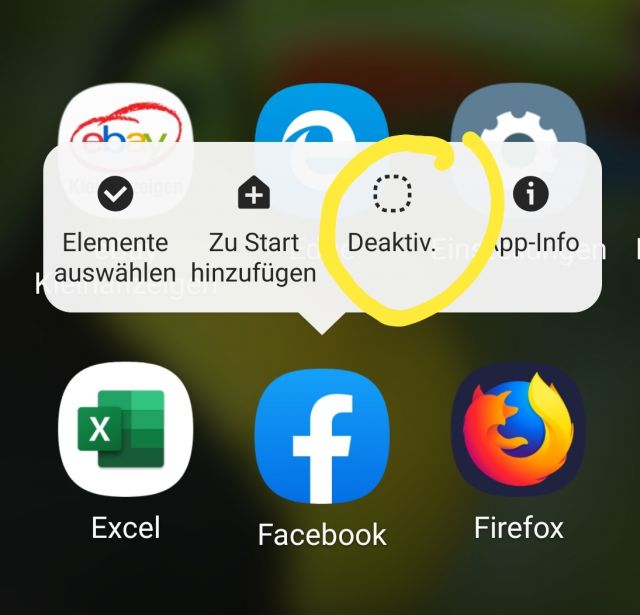
Es gibt einige vorab installierte Apps auf dem Samsung Galaxy A90, A70, A50, A30, A20 oder A10, welche nicht ohne weiteres deinstalliert werden können. Diese in der Firmware bereits integrierten Anwendungen können lediglich deaktiviert werden.
Das heißt, dass Sie zwar auf der Oberfläche nicht mehr sichtbar sind, aber weiterhin Speicherplatz benötigen. Sie können jederzeit wieder aktiviert werden.
Ohne Root Rechte können Sie diese Apps nicht löschen.
Damit kennen Sie nun alle Varianten, wie man auf einem Samsung Galaxy A90, A70, A50, A30, A20 oder A10 eine App deinstallieren kann und was es bedeutet, wenn nur „Deaktivieren“ zur Auswahl angeboten wird.

 Manuel beschäftigt sich seit mehr als 15 Jahren mit Technik, insbesondere mit Handys, Smartphones und PC-Systemen und teilt seine Leidenschaft hier im Blog mit Anderen. Wenn er jemandem bei einem Technik Problem helfen kann, dann freut er sich besonders darüber.
Manuel beschäftigt sich seit mehr als 15 Jahren mit Technik, insbesondere mit Handys, Smartphones und PC-Systemen und teilt seine Leidenschaft hier im Blog mit Anderen. Wenn er jemandem bei einem Technik Problem helfen kann, dann freut er sich besonders darüber.